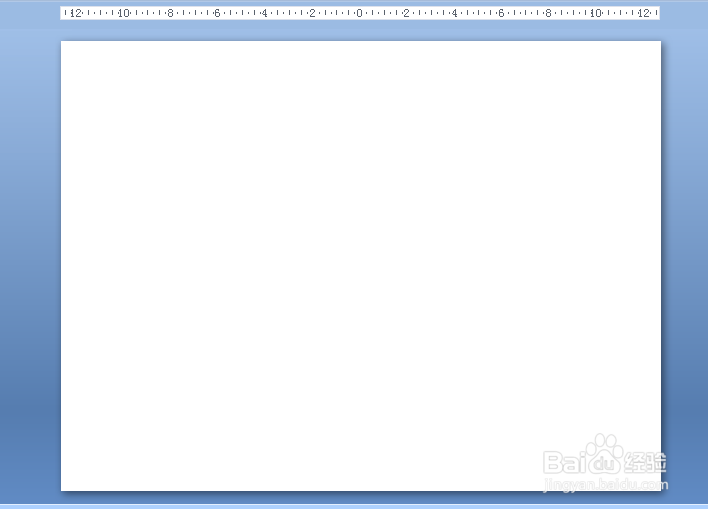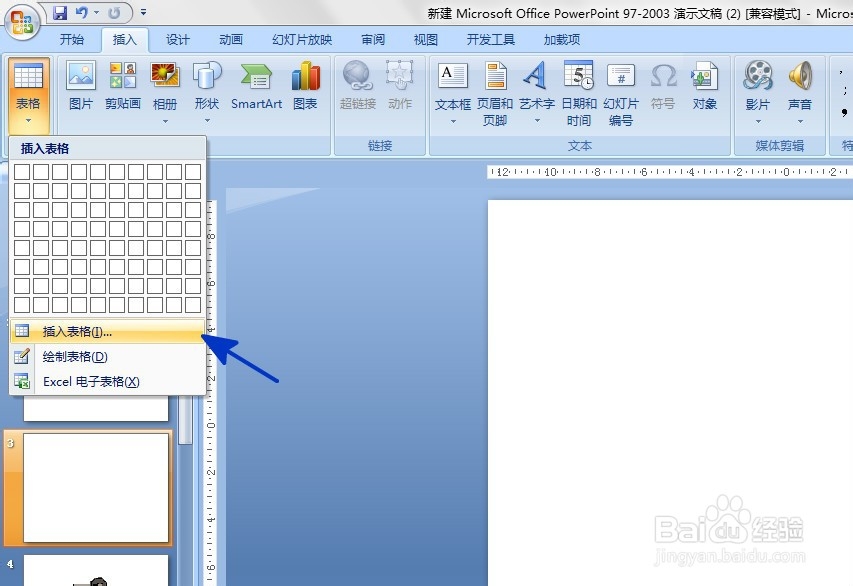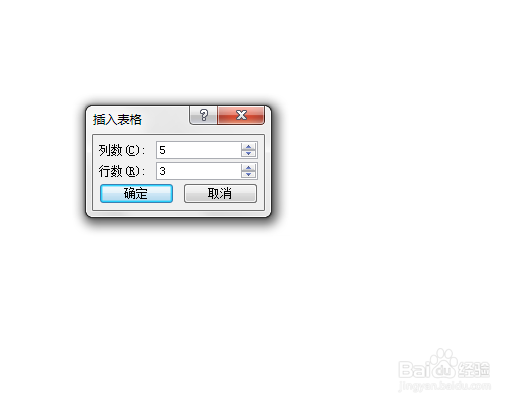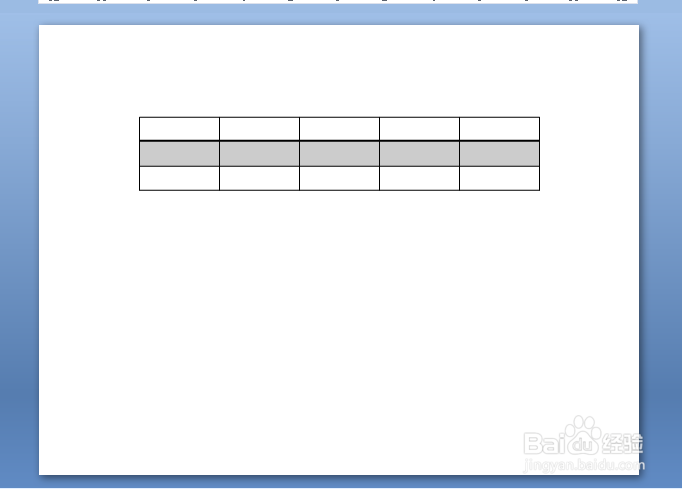PPT中如何在页面中插入指定行列的表格
1、如本例,要求在PPT页面中插入一个5列3行的表格。
2、在打开的页面中,依次点击【插入】-【表格】-【插入表格】选项。
3、如下图,通过上一步骤,系统中弹出了【插入表格】对话框。
4、在通过上一步骤,系统中弹出的【插入表格】对话框中,分别在[列数]和[行数]中输入列恽但炎杰和行的数值,完成后点击【确定】按钮,将对话框关闭。
5、返回到页面中,通过以上操作步骤,在页面中就插入了一个列数为5行数为3的表格,结果如下图所示:
声明:本网站引用、摘录或转载内容仅供网站访问者交流或参考,不代表本站立场,如存在版权或非法内容,请联系站长删除,联系邮箱:site.kefu@qq.com。
阅读量:38
阅读量:90
阅读量:51
阅读量:54
阅读量:92